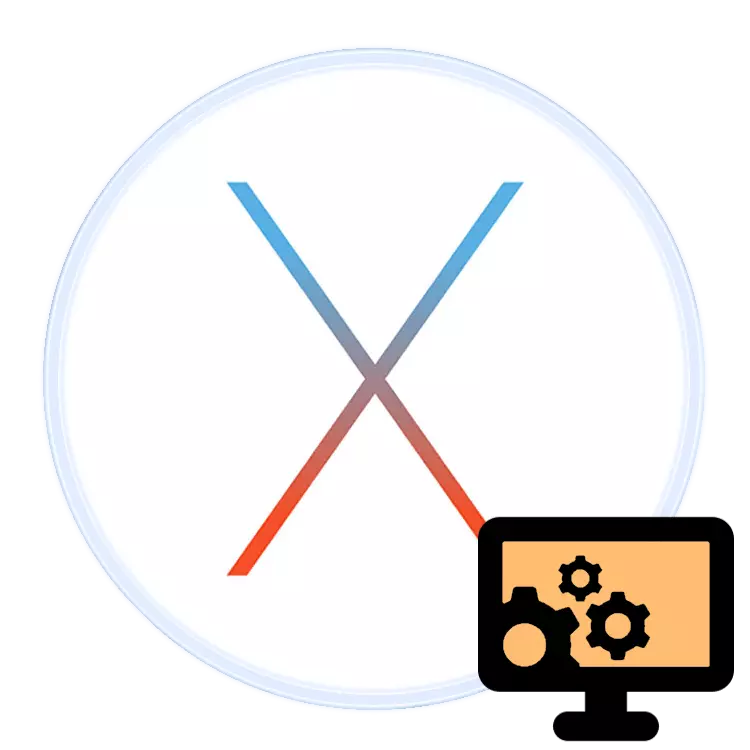
ក្នុងស្ថានភាពខ្លះអ្នកប្រើម៉ាក Mack ប្រហែលជាត្រូវការតំឡើងប្រព័ន្ធឡើងវិញ។ ថ្ងៃនេះយើងចង់ណែនាំអ្នកអំពីវិធីសាស្រ្តក្នុងការធ្វើបែបបទធ្វើឱ្យមាននីតិវិធីនេះ។
ជម្រើសសម្រាប់ការតំឡើងម៉ាកឃូសឡើងវិញ។
តាមបច្ចេកទេសមានជំរើសពីរសម្រាប់ការតំឡើងប្រព័ន្ធថ្មីរបស់ប្រព័ន្ធ - តាមរយៈអ៊ិនធឺរណែតនិងតាមរយៈដ្រាយវ៍ចាប់ផ្ដើម។ វិធីសាស្រ្តត្រូវបានសម្គាល់ដោយជម្រើសប្រព័ន្ធដែលមាននិងភាពងាយស្រួលសម្រាប់អ្នកប្រើប្រាស់ចុងក្រោយ។វិធីទី 1 ៈតំឡើងតាមអ៊ីនធឺណិតម្តងទៀត
លក្ខណៈពិសេសមួយរបស់ម៉ាកូសគឺសមត្ថភាពក្នុងការតំឡើងប្រព័ន្ធដោយភ្ជាប់ទៅអ៊ីនធឺណិត។ តម្រូវការដ៏ទូលំទូលាយគឺជាវត្តមាននៃការភ្ជាប់មានស្ថេរភាពទៅនឹងបណ្តាញទូទាំងពិភពលោក។ ការដំឡើងឡើងវិញក្នុងករណីនេះចាប់ផ្តើមនៅពេលដែលកុំព្យូទ័រផ្ទុកហើយត្រូវការការរួមបញ្ចូលគ្នាដ៏សំខាន់មួយយើងនឹងនិយាយអំពី។
- បើក Apple Menu ហើយជ្រើសរើស "ចាប់ផ្តើមឡើងវិញ" ។
- ក្នុងអំឡុងពេលចាប់ផ្ដើមកុំព្យួទ័រចុចនិងសង្កត់ផ្លូវកាត់ក្តារចុចខាងក្រោម:
- ជម្រើស + ពាក្យបញ្ជា + R - កំណែចុងក្រោយនៃ MachoS ដែលត្រូវគ្នាជាមួយ iMac ឬ MacBook MacBook Model នឹងត្រូវបានទាញយកនិងតំឡើង។
- ប្តូរ (Shift) + ជម្រើស + ពាក្យបញ្ជា + R - បន្ទាប់ពីការផ្ទុកនឹងត្រូវបានតំឡើង MACK ដែលម៉ូឌែលឧបករណ៍របស់អ្នកបានផ្គត់ផ្គង់។


- បញ្ចេញកូនសោនៅពេលរូបតំណាងរូបតំណាងបង្វិលសកលលេចឡើងនៅលើអេក្រង់ដែលមានអត្ថបទ "ចាប់ផ្តើមការសង្គ្រោះអ៊ីនធឺណិត។ នេះអាចចំណាយពេលមួយរយៈ។

- អត្ថបទបន្ទាប់ពីពីរបីវិនាទីនឹងផ្លាស់ប្តូរក្រុមតន្រ្តីផ្ទុក - រង់ចាំរហូតដល់កំណែម៉ាក MacOS ដែលបានជ្រើសរើសត្រូវបានផ្ទុកនិងតំឡើង។
យកចិត្តទុកដាក់! កុំផ្តាច់ឧបករណ៍ចេញពីបណ្តាញអគ្គិសនីហើយកុំបិទគម្របម៉ាស៊ីន MacBook!
- បង្អួចឧបករណ៍ប្រើប្រាស់លេចឡើងសូមជ្រើសរើស "ដំឡើងម៉ាក MacOS ឡើងវិញនៅក្នុងវា។
- នីតិវិធីតំឡើងនឹងចាប់ផ្តើមបន្ទាប់មកប្រព័ន្ធអ្នកជំនួយការនៃការរៀបចំប្រព័ន្ធដំបូងលេចចេញមក។


វិធីសាស្រ្តនេះនឹងមិនដំណើរការក្នុងករណីមានប្រភេទណាមួយនៃការភ្ជាប់ទៅអ៊ីនធឺណិត (ការតភ្ជាប់ VPN ជាចម្បង) ឬប្រសិនបើមាន NAT តឹងរឹងនៅផ្នែកម្ខាងនៃអ្នកផ្តល់សេវា។ ប្រសិនបើការភ្ជាប់អ៊ីនធឺណិតរបស់អ្នកមិនសមស្របអ្នកអាចប្រើវិធីសាស្ត្របន្ទាប់។
វិធីទី 2: តំឡើងតាមប្រព័ន្ធផ្សព្វផ្សាយដែលអាចចាប់ផ្តើមបាន
ទោះយ៉ាងណាការចំណាយពេលច្រើនទៀតវិធីសាស្ត្រតំឡើងវិញដែលអាចទុកចិត្តបានម៉ាក Maxos គឺប្រើដ្រាយវ៍ចាប់ផ្ដើមដែលភាគច្រើនបើកបរដោយដ្រាយវ៍។ កាលពីមុនអ្នកត្រូវទាញយករូបភាពដំឡើងពី AppStore ទៅ Mac របស់អ្នកហើយបន្ទាប់មកសរសេរវាទៅក្នុងប្រព័ន្ធផ្សព្វផ្សាយដោយណែនាំពាក្យបញ្ជាជាក់លាក់នៅក្នុងស្ថានីយ។
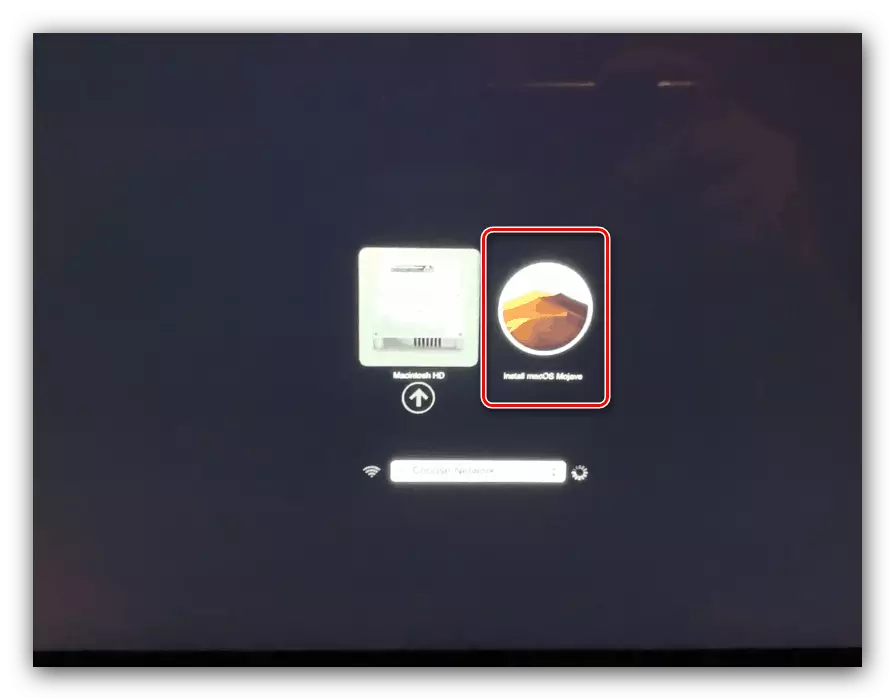
អានបន្ថែម: តំឡើងម៉ាក MacOS ពីដ្រាយវ៍ពន្លឺ
គុណវិបត្តិនៃវិធីសាស្ត្រនេះគឺជាក់ស្តែង - ដ្រាយវ៍ចាប់ផ្ដើមនឹងមិនអាចបង្កើតបានទេប្រសិនបើកុំព្យូទ័រមិនផ្ទុកប្រព័ន្ធ។ ក្នុងករណីនេះវាសមនឹងការព្យាយាមស្តារប្រព័ន្ធឡើងវិញពីការបម្រុងទុកម៉ាស៊ីនពេលវេលាឬកំណត់វាឡើងវិញទៅការកំណត់រោងចក្រ។
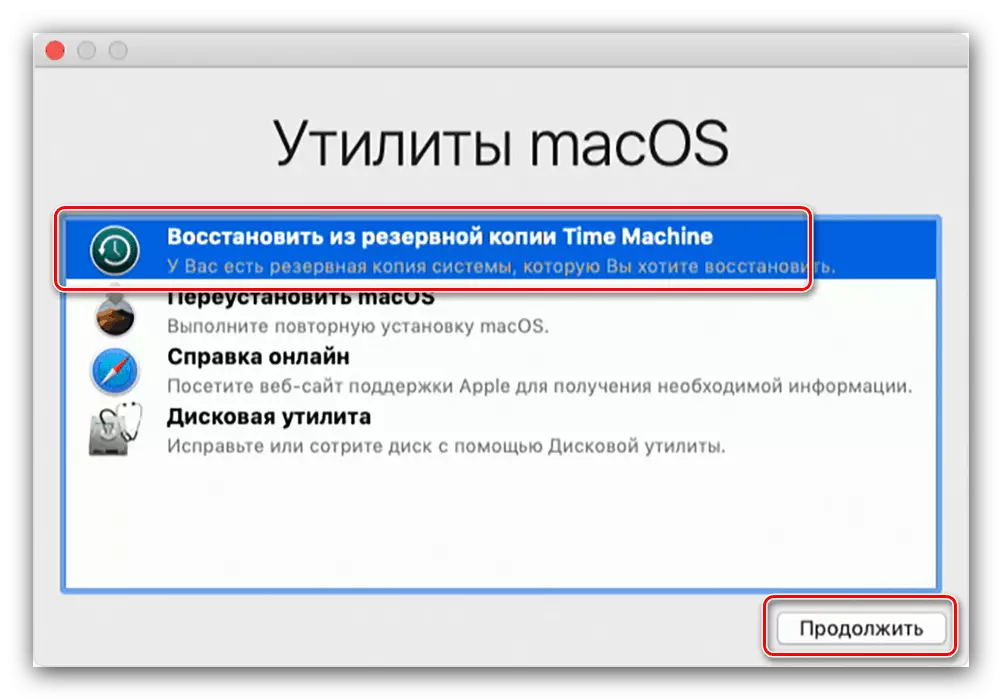
មេរៀន: MacBook Revest កុសក្រោយពេលបរាជ័យ
ដំណោះស្រាយដែលអាចធ្វើទៅបាន
ដំណើរការនៃការដំឡើងប្រព័ន្ធប្រតិបត្តិការឡើងវិញមិនតែងតែរលូនទេដូច្នេះសូមពិចារណាលើបញ្ហាញឹកញាប់បំផុត។កុំព្យួទ័រមិនឆ្លើយតបនឹងបន្សំសំខាន់ៗទេ
ប្រសិនបើឧបករណ៍មិនឆ្លើយតបទៅនឹងផ្លូវកាត់នៃគ្រាប់ចុចពីវិធីសាស្ត្រ 1 ភាគច្រើនទំនងជាអ្នកបានចុចប៊ូតុងយឺតពេកឬពួកគេបានដោះលែងពួកគេឆាប់ៗនេះ។ សូមកត់សម្គាល់ថាអាស្រ័យលើគំរូការបញ្ចូលគ្នាត្រូវតែរក្សាបានរហូតដល់ 15 វិនាទី។ វាក៏មិនអាចទៅរួចផងដែរក្នុងការមិនរាប់បញ្ចូលការបរាជ័យនៃក្តារចុចជាពិសេសប្រសិនបើមានកំណែឥតខ្សែត្រូវបានប្រើ។ ក្នុងករណីនេះវាជាការល្អប្រសើរជាងមុនក្នុងការភ្ជាប់ឧបករណ៍ដែលមានខ្សែទៅក្នុងកំពង់ផែឥតគិតថ្លៃមួយ។
ដំណើរការចាប់ផ្ដើមព្យាការី
ប្រសិនបើវាហាក់ដូចជាដំណើរការចាប់ផ្ដើមនៅពេលដំឡើងអ៊ិនធឺរណែតសូមរង់ចាំសូម្បីតែប្រព័ន្ធខ្លួនវាបានព្រមានថាប្រតិបត្តិការនេះអាចចំណាយពេលយូរជាពិសេសប្រសិនបើកម្រិតបញ្ជូននៃបណ្តាញទំនាក់ទំនងដែលមានបណ្តាញទំនាក់ទំនងទូទាំងពិភពលោកគឺតិចជាង 4 មេហ្គាបៃ។
ការបហ្ចប់
ការដំឡើងម៉ាកាវគឺជាការងារសាមញ្ញមួយ - វាគ្រប់គ្រាន់ហើយក្នុងការដោះស្រាយវាឱ្យភ្ជាប់អ៊ីធឺណិតឬដ្រាយវ៍ពន្លឺដែលអាចចាប់ផ្ដើមបានជាមួយម៉ាកអូសដែលបានថតនៅលើវា។
